Comenzile rapide ale browserului vă permit să navigați pe web mai rapid și mai eficient. Puteți face multe în browserul dvs. cu comenzi rapide: redeschideți filele închise, modificați dimensiunea ecranului / fontului, parcurgeți automat paginile și așa mai departe.
Dacă săriți între file utilizând trackpad-ul sau mouse-ul computerului, utilizarea comenzilor rapide de la tastatură este mai rapidă. În acest articol, vă vom arăta cum să comutați filele utilizând tastatura. Am compilat comenzile rapide de navigare pentru anumite browsere web renumite - Google Chrome, Microsoft Edge, Mozilla Firefox, Safari, Opera și Brave.
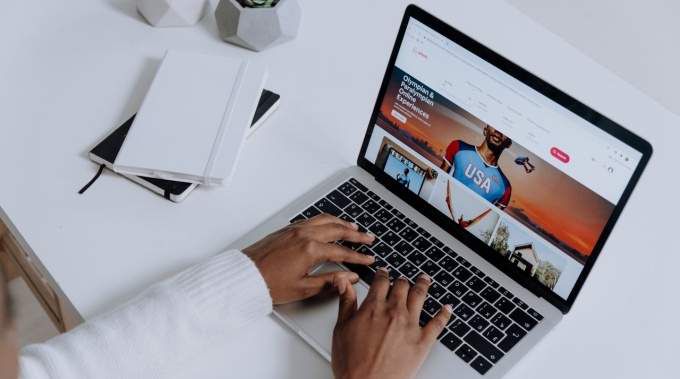
Aceste comenzi rapide ar trebui să vă ajute să accesați și să vă gestionați filele mai ușor. Verificați-le.
Comenzile rapide pentru tabulele Chrome și Microsoft Edge
Aceste browsere rulează pe același motor Chromium și împărtășesc o mulțime de asemănări - deși Microsoft Edge are mai multe funcții. Comenzile rapide de la tastatură enumerate mai jos îndeplinesc aceleași funcționalități pe Chrome și Edge.
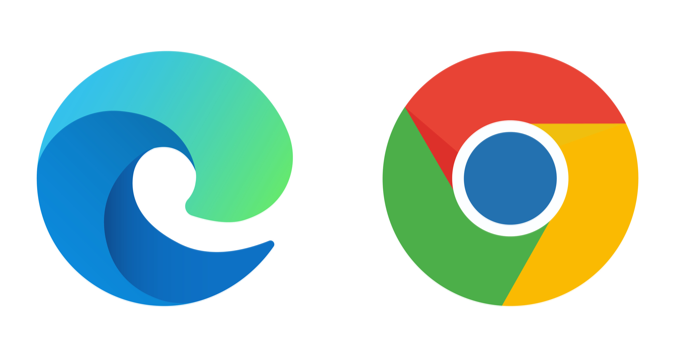
Comutați la fila următoare
Pentru a trece la fila următoare (pe dreapta) apăsați pe Ctrl+ Tabsau Ctrl+ PgDnde pe tastatură. Această comandă rapidă funcționează perfect pe dispozitivele Windows și alte sisteme de operare (de exemplu, sistemul de operare Chrome pe Chromebookuri și Linux) cu un aspect de tastatură familiar.
Dacă utilizați un computer alimentat cu macOS, apăsați pe Comandă+ Opțiune+ Săgeată spre dreapta. Această combinație de taste vă va muta continuu o filă spre dreapta.
Comutați la o filă anterioară
Doriți să reveniți la o filă deschisă (în stânga)? Apăsați pe Ctrl+ Shift+ Tab(sau Ctrl+ Pagină sus) pe Computer Windows sau Linux.
Comandă+ Opțiune+ Buton săgeată stângaeste echivalentul macOS pentru a trece la cea mai apropiată filă în stânga.
Comutați la o filă specifică

Browserele web recunosc primele opt file din stânga ca Tab 1 până la Tab 8. Pe Windows și Linux, apăsând pe Ctrlurmat de numărul filei vă va duce la fila specificată.
De exemplu, Ctrl+ 1va deschide prima filă (din stânga) în timp ce Ctrl+ 5vă va duce direct la a cincea filă. Puteți face acest lucru până la Ctrl+ 8- care deschide fila 8. Ctrl+ 9comută la ultima filă (cea mai îndepărtată spre dreapta), în timp ce Ctrl + 0nu face nimic.
Pe un MacBook sau iMac, Comandă+ 1până la 8vă va ateriza în primele 8 file în timp ce Comandă+ 9deschide instantaneu ultima filă de pe rând.
Comenzi rapide pentru filele Firefox
Firefox are o interfață de navigare cu filă „fantezie”, care vă permite să previzualizați paginile web când comutați filele cu o comandă rapidă de la tastatură. image ">
Comutați înainte între file
Pe dispozitivele Mac, Linux și Windows, apăsați Ctrl+ Tabpe Firefox pentru a parcurge filele deschise (de la stânga la dreapta).
comanda rapidă afișează o miniatură a tuturor filelor active; țineți apăsat Ctrlși continuați să apăsați Tabpentru a vă deplasa prin file (de la stânga la dreapta). Când evidențierea ajunge pe miniatura filei, eliberați tastele pentru a deschide fila.
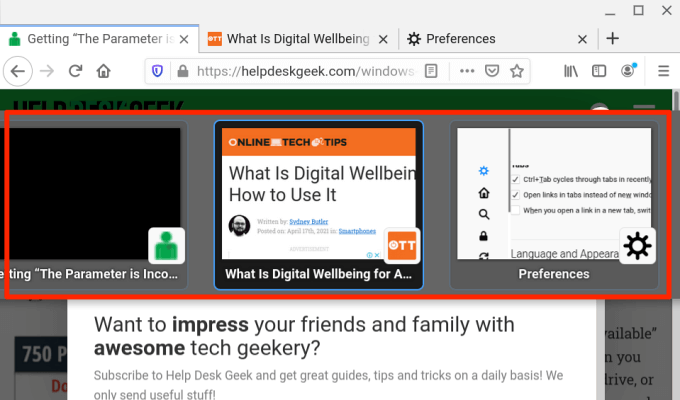
Comutați la filele anterioare
Firefox vă permite să mutați o filă la stânga când apăsați Ctrl+ Shift+ Tab(sau Ctrl+ Pagină în jos) pe computerul dvs. Windows sau Linux. Pentru Mac, puteți utiliza oricare dintre aceste comenzi rapide: Comandă+ Opțiune+ Buton săgeată stânga(sau Control+ Shift+ Tab).
Rețineți că această comandă rapidă este dezactivată implicit pe Firefox - deoarece browserul se deplasează prin file în ordinea utilizată recent. Dacă doriți să treceți la filele anterioare (într-o secvență inversă), mergeți la meniul Preferințe Firefox și debifați „Ctrl + Tab parcurge filele în ordinea utilizată recent”.
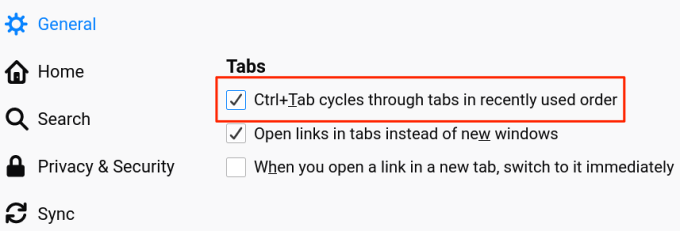
Comutați la o filă specifică
Firefox atribuie, de asemenea, numerele de la 1 la 8 primelor opt file din stânga. Pentru a comuta la oricare dintre primele opt file, apăsați pe Alt+ 1până la Alt+ 8(pe Linux) , Control+ 1până la Control+ 8(pe Windows) sau Comandă+ 1până la Comandă+ 8(pe Mac).
Dacă trebuie să treceți la ultima filă de pe Firefox Bara de file, utilizați Alt+ 9(pe Linux), Control+ 9(pe Windows) sau
Comenzi rapide pentru fila Safari
Dacă Safari este browserul dvs. web, aceste tastaturi comenzile rapide vor reduce mult timpul petrecut navigând între file.
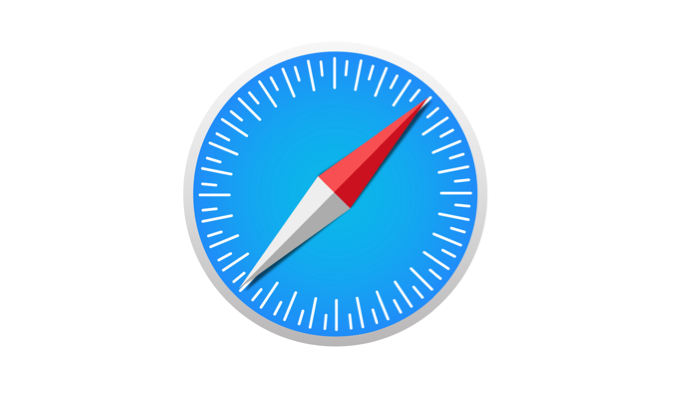
Comutați la fila următoare
Apăsați pe Control+ Tabpentru a sări la următoarea filă deschisă pe dreapta. Shift+ Comandă+ Paranteză pătrată dreapta(]) este o comandă rapidă alternativă care va da un rezultat similar.
Comutați la o filă anterioară
Aceste combinații de taste vă vor face cu un pas înapoi și veți deschide fila din stânga: Comandă+
Comutați la o filă specifică
De asemenea, Safari vă permite să accesați direct primele 8 file și ultima filă folosind comenzi rapide dedicate. Spuneți că aveți 12 file deschise pe Safari, apăsând pe Comandă+ 1se va trece la prima filă (din dreapta), Comandă+
Dacă aceste comenzi rapide vă deschid marcajele, mergeți la Meniul de preferințe al Safari și activează opțiunea de comutare a filei. Deschideți Safari, faceți clic pe sigla Appledin bara de meniu și selectați Preferințe. În secțiunea Tabs, bifați caseta de lângă „Utilizați ⌘-1 la ⌘-9 pentru a comuta între file”.
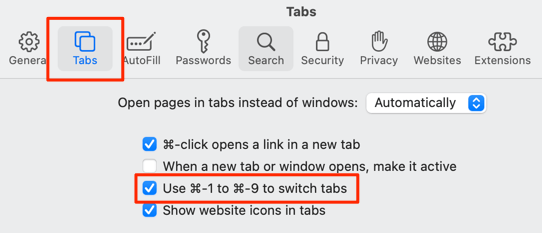
Reveniți la Safari și verificați dacă comenzile rapide comută acum între file și nu marcaje.
Comenzile rapide din tab-ul Opera
Opera este livrat numai cu comenzi rapide pentru ciclism înainte și înapoi prin filele și ferestrele deschise. Browserului îi lipsesc comenzile rapide pentru trecerea la o filă specifică.
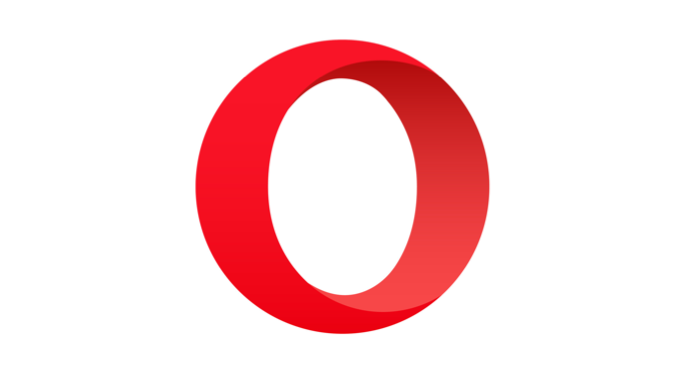
Comutați între filele Opera
Pe dispozitivele Windows, Linux și macOS, apăsați Control+ Tabpentru a avansa la următoarea filă din dreapta. Pe partea inversă, Shift+ Control+ Tabva reveni prin filele deschise.
Comutați între Opera Windows
Dacă aveți mai multe ferestre Opera deschise pe dispozitiv, puteți să vă deplasați prin ferestre apăsând pe Comandă+ Citat înapoi( ") pe Mac sau Alt+ Tabpe Windows / Linux.
Comenzi rapide de navigare cu filă avansată pe Opera
Combinațiile de taste sunt rapide, dar ce zici de comutarea între file utilizând o singură tastă? Puteți face acest lucru cu comenzile rapide de la tastatură ale Opera. Deschideți meniul de setări Opera și accesați Avansat>Browser>Comenzi rapideși selectați Activați comenzile rapide de la tastatură.
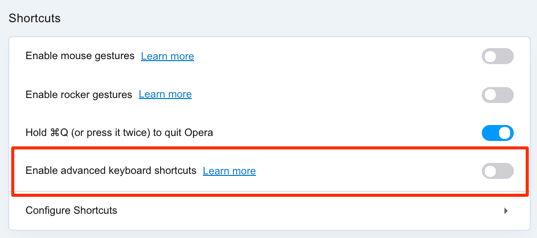
Cu această opțiune activată, apăsați
Există o tastă rapidă de navigare a filei avansată suplimentară pentru Mac: Control+ Backquote(`) vă permite să alternați între fila curentă și fila anterioară. Să presupunem că ați trecut la a 7-a filă de la a 2-a filă, această comandă rapidă vă duce înapoi la a 7-a filă. Apăsând din nou combinația de taste se deschide a doua filă.
Comenzile rapide pentru tabul brav
Brave este unul dintre multele browsere alternative care câștigă rapid tracțiune pentru că sunt relativ mai rapide și mai mult mai sigur decât Chrome și Firefox. Citiți revizuire cuprinzătoare a browserului (Brave) pentru a decide dacă doriți să încercați sau nu.
Dacă sunteți deja un utilizator curajos, iată câteva comenzi rapide de la tastatură care vă vor ajuta să vă îmbunătățiți viteza de navigare a filei.
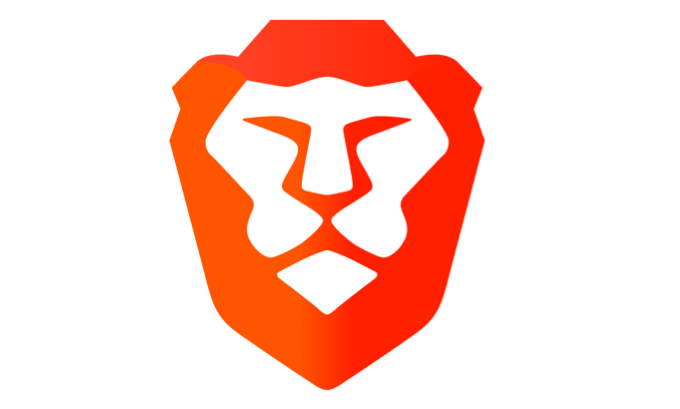
Comutați la fila următoare
Pentru dispozitivele cu sistem de operare MacOS, apăsați pe Comandă+ Opțiune+ Săgeata spre dreaptatastele pentru a trece la următoarea filă deschisă din dreapta. Dacă aveți o mașină Windows sau Linux, comenzile rapide de utilizat sunt Control+ Tabsau Control+ Pagină în jos.
Comutați la fila precedentă
Comenzile rapide pentru a sări o filă la stânga pe dispozitivele Windows și Linux sunt Control+ Shift+ Tabsau Control+ Page Up. Pe Mac, utilizați tasta Comandă+ Opțiune+ Săgeată la stânga.
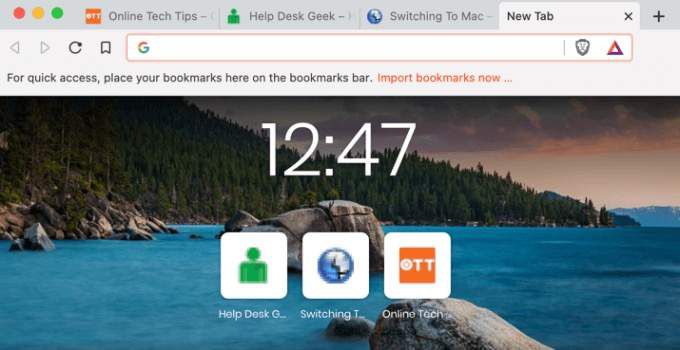
Comutați la o filă specifică pe Brave
Puteți parcurge prima și a 8-a filă folosind Control+ 1până la Control+ 8(pe Windows / Linux) sau Comandă+ 1până la Comandă+ 8(pe macOS).
Comanda+ 9vă va duce la ultima filă de pe Mac, în timp ce Control+ 9va face același lucru pe Windows /Linux.
Ajungeți la fila Destinație în cel mai scurt timp
Stăpânirea acestor comenzi rapide pentru a schimba filele folosind tastatura poate fi dificilă la început, dar cu siguranță vă veți obișnui cu ele când veți fi utilizate frecvent. Incorporați aceste comenzi rapide în rutina zilnică de navigare pe web și veți deveni un ninja de comandă rapidă în cel mai scurt timp.